كيفية إرسال المستندات عبر واتساب ويب: دليل خطوة بخطوة
إرسال المستندات على واتساب ويب: كيفية مشاركة الملفات بسرعة وأمان

في الوقت الحالي، أصبح التواصل عبر تطبيقات المراسلة جزءاً لا يتجزأ من حياتنا اليومية، ويُعد “واتساب” من أكثر التطبيقات استخداماً. إذا كنت من مستخدمي واتساب ويب، يمكنك مشاركة المستندات بسرعة وسهولة أثناء العمل أو التواصل مع الأصدقاء والعائلة. في هذا المقال، سنتعرف على كيفية مشاركة المستندات عبر واتساب ويب.
3. المحتوى الرئيسي:
الخطوة 1: تسجيل الدخول إلى واتساب ويب
أولاً، قم بفتح متصفح الإنترنت على جهاز الكمبيوتر الخاص بك وادخل إلى واتساب ويب. بعد ذلك، افتح تطبيق واتساب على هاتفك المحمول واضغط على أيقونة النقاط الثلاث في الزاوية العليا (للأندرويد) أو إعدادات (للآيفون) واختر “واتساب ويب”. بعد ذلك، امسح رمز الاستجابة السريعة (QR) الذي يظهر على شاشة الكمبيوتر باستخدام كاميرا هاتفك.
الخطوة 2: فتح المحادثة التي تريد إرسال المستند من خلالها
بعد تسجيل الدخول إلى واتساب ويب، اختر المحادثة التي تريد إرسال المستند إليها. سواء كانت محادثة فردية أو مجموعة، يمكنك مشاركة المستندات بسهولة.
الخطوة 3: اختيار المستندات
على شاشة المحادثة في واتساب ويب، ستلاحظ أيقونة مشبك الورق في الجزء السفلي من الشاشة، بجانب صندوق الكتابة. اضغط عليها وستظهر لك عدة خيارات، بما في ذلك “مستند”. اختر هذا الخيار لتحميل المستند الذي ترغب في مشاركته.
الخطوة 4: تحديد المستند من جهاز الكمبيوتر
بعد اختيار “مستند”، سيفتح لك نافذة لاختيار الملف من جهاز الكمبيوتر الخاص بك. ابحث عن المستند الذي تريد إرساله (سواء كان ملف Word، PDF، Excel، أو غيره) وحدده.
الخطوة 5: إرسال المستند
بمجرد تحديد الملف، يمكنك إضافة تعليق أو ملاحظة قبل إرسال المستند. بعد ذلك، اضغط على زر “إرسال” لإرسال المستند إلى الشخص أو المجموعة.
الخطوة 6: تأكيد الاستلام
بعد إرسال المستند، يمكنك التأكد من أنه تم تسليمه بنجاح من خلال الإشعار الذي يظهر بجانب المستند (علامة صح واحدة يعني أنه تم الإرسال، وعلامتين صح تعني أن المستند قد تم تسليمه وقراءته من قبل الشخص المستلم).
4. نصائح إضافية:
- الحد الأقصى لحجم الملف: واتساب يسمح لك بإرسال مستندات بحجم يصل إلى 100 ميجابايت. تأكد من أن الملف الذي ترغب في إرساله لا يتجاوز هذا الحد.
- أنواع الملفات المدعومة: يمكنك إرسال أنواع متعددة من الملفات مثل مستندات Word وPDF وExcel، ولكن تأكد من أن الملف بتنسيق معتمد من واتساب.
- سهولة في الوصول: باستخدام واتساب ويب، يمكنك الوصول إلى مستنداتك ومشاركتها بشكل أسرع أثناء العمل على جهاز الكمبيوتر بدلاً من الهاتف.
6. الدعوة إلى التفاعل:
هل جربت مشاركة المستندات عبر واتساب ويب؟ شاركنا تجربتك في التعليقات أو أخبرنا عن أي نصائح إضافية قد تكون لديك.
في بعض الأحيان يكون من الضروري إرسال ملفات أو مستندات إلى صديق ولكن ليس لدينا عنوان بريده الإلكتروني. وهي الوسيلة التي يتم من خلالها إرسال الملفات المذكورة عادة. ومع ذلك، فإن الشبكات الاجتماعية مثل WhatsApp لديها خيار تمكين هذه الشحنات. لذا، إذا كنت تستخدم جهاز الكمبيوتر الخاص بك، فيمكنك مشاركة المستندات عبر WhatsApp Web. ستعرض هذه المقالة الإجراء الخاص بهذا الإجراء بالإضافة إلى ذكر أسباب عدم دعم بعض المتصفحات لهذه الوظيفة.
كيفية إرسال مستند عبر WhatsApp Web؟ – طريقة المشاركة
يعد WhatsApp web إحدى ميزات WhatsApp حتى يتمكن الأشخاص من فتح حساباتهم على شبكة التواصل الاجتماعي هذه باستخدام جهاز كمبيوتر. هذه الميزة مفيدة جدًا، خاصة للأشخاص الذين يعملون على الكمبيوتر بشكل مستمر ويحتاجون إلى فتح تطبيق WhatsApp الخاص بهم في المتصفح.
ما الذي يجب عليك فعله للدخول إلى WhatsApp Web “Attach”؟
مثلما يمكنك فتح حساب واتساب الخاص بك من متصفح الكمبيوتر، يمكنك أيضًا إرسال المستندات أو الملفات عبر الرسائل. وبهذا المعنى، يظهر في جميع المحادثات زر أو خيار يسمح لك بتحميل الملفات إلى المحادثة.
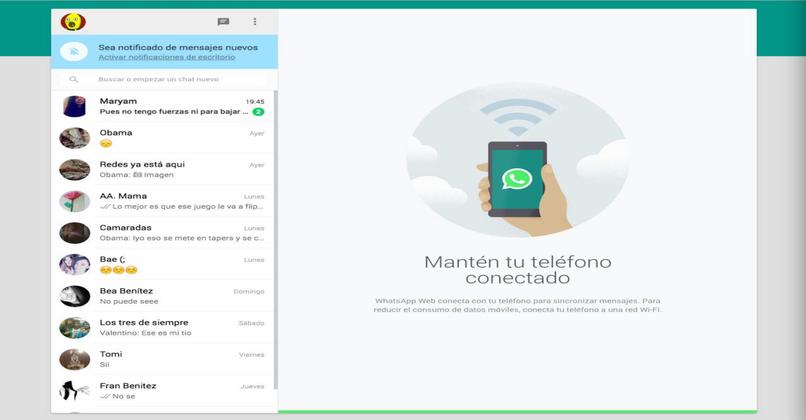
يُطلق على هذا الزر أو الخيار اسم “إرفاق” وهو لا يعمل مع المستندات فحسب، بل يحتوي أيضًا على خيارات أخرى للإرسال عبر الرسائل . حسنًا، من الممكن أيضًا إرسال الصور المأخوذة من تطبيق WhatsApp والصور المحفوظة في المعرض وأرقام هواتف جهات الاتصال الأخرى على هذه الشبكة الاجتماعية والتسجيلات الصوتية وحتى موقعك وموقعك في الوقت الفعلي.
ما هو الإجراء للبحث عن الملفات الموجودة على جهاز الكمبيوتر الخاص بك وإرسالها عبر الواتساب؟
في WhatsApp web، من الممكن فتح جلسات متعددة للعمل بشكل أكثر راحة والقدرة على إرسال الملفات إلى المزيد من جهات الاتصال. يجب البحث في هذه الملفات في ذاكرة الكمبيوتر الذي تستخدمه. بشكل عام، إذا كنت تستخدم جهاز كمبيوتر يعمل بنظام التشغيل Windows، فسيتم حفظ معظم المستندات في قسم المستندات .
ومع ذلك، في حالة قيامك بحفظ المستند المذكور في مجلد منفصل، فهذا هو المكان الذي يجب أن تبحث فيه عن الملف الذي تريد إرساله عبر رسالة على WhatsApp web. لإعطائك فكرة أساسية، فإن البحث عن الملفات لإرسالها عبر هذه الشبكة يشبه إلى حد كبير البحث عن مستند في Gmail أو Outllok.
كيف يمكنك إرسال ملف Word إلى جهات الاتصال الخاصة بك عبر WhatsApp؟
الآن، لإرسال ملف عبر واتساب ويب، من الضروري تسجيل الدخول إلى حسابك من خلال متصفح الكمبيوتر. عند الدخول إلى الحساب، ستتمكن من رؤية قسم الدردشات حيث توجد جميع المحادثات التي أجريتها مع أصدقائك أو جهات الاتصال الخاصة بك، إما من خلال نفس إصدار الويب أو من خلال تطبيق واتساب للجوال.
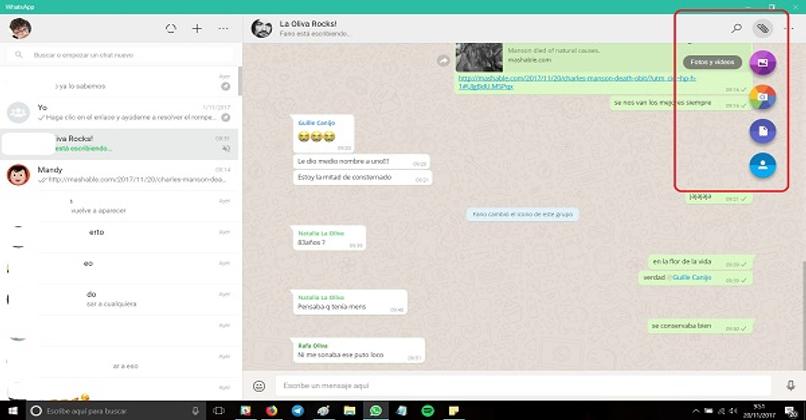
هناك، يجب عليك البحث عن جهة الاتصال التي تريد إرسال مستند Word الذي قمت بإنشائه إليه. حيث يمكنك تحرير ونسخ الصور من WhatsApp web للصقها في المستند. عندما تجد جهة الاتصال المذكورة، يجب عليك الدخول إلى الدردشة مع هذا الشخص وإلقاء نظرة على الشريط الذي سيتم استخدامه لإنشاء الرسالة. ستجد هناك، على الجانب الأيمن من الشريط، رمزًا به صورة مشبك ورق . يمكنك أيضًا استخدام الخيارات التي تظهر على الجانب الأيمن من الشاشة.
كيفية مشاركة عرض PowerPoint التقديمي عبر WhatsApp من جهاز الكمبيوتر؟
يؤدي النقر فوق المقطع إلى فتح نافذة تحتوي على خيارات للأشياء التي يمكنك إرفاقها. هناك، عليك النقر على خيار المستندات ، الذي يفتح على الفور مربع بحث للبحث في المجلدات الموجودة على جهاز الكمبيوتر الخاص بك. هناك يمكنك تحديد أي نوع من الملفات، بدءًا من مستندات Word وحتى عروض Power Point التقديمية.
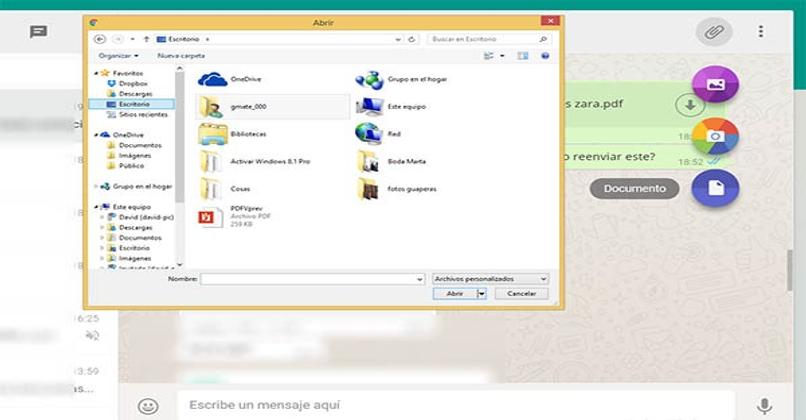
ومن المهم التأكيد على أنه بإمكانك اختيار أكثر من مستند، فلا مشكلة إذا قمت بإرفاق عدة ملفات في نفس الوقت. بمجرد تحديد الملفات، يجب عليك النقر فوق زر الإرفاق أو التحميل، ثم يبدأ تحميل المستندات في الدردشة، وفي النهاية عليك النقر فوق إرسال لتظهر الرسالة.
ما الذي يجب فعله لإرسال مستند Microsoft Excel عبر WhatsApp Web؟
ملفات Excel ليست معفاة من وظيفة إرسال المستندات عبر WhatsApp web. لذلك، إذا كان من الضروري تحميل أحد جداول البيانات هذه لإرسالها كرسالة، فيمكن تكرار عملية تحميل المستند. لذلك يجب عليك الضغط على المقطع واختيار خيار المستندات والبحث عن جدول البيانات الخاص بك في ذاكرة الكمبيوتر، ثم يجب الضغط على إرسال لإنشاء الرسالة
لماذا لا يسمح لك متصفحك بإرفاق المستندات في WhatsApp Web؟
انتشرت نسخة الويب من WhatsApp بسرعة، فهي مفيدة جدًا للأشخاص الذين لا يستطيعون استخدام هواتفهم المحمولة في جميع الأوقات. لذلك، من النادر أن تجد أن هناك متصفحات غير متوافقة مع هذه الوظيفة ولا تسمح بإرسال المستندات عبر الرسائل.
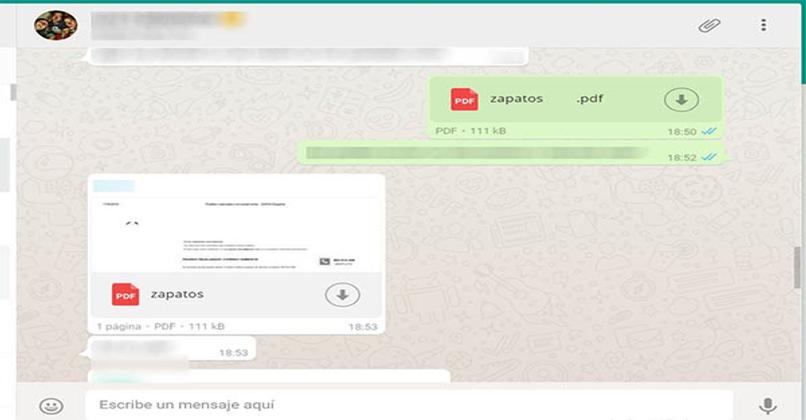
المتصفحات مثل Google Chrome أو Microsoft Edge أو Opera أو Mozilla أو Safari قادرة على فتح حساب WhatsApp الخاص بك بكل وظائفه وأدواته. لذا، إذا كنت تستخدم أحد هذه المتصفحات، فمن المحتمل أن يكون متصفحك قديمًا. لذا فإن الحل هو تنزيل الإصدار الأخير من المتصفح المذكور لتتمكن من تجديد الوظائف والوصول إلى WhatsApp web دون مشاكل.
الخاتمة:
مشاركة المستندات عبر واتساب ويب هي عملية بسيطة وسريعة، ويمكن أن تسهل عليك الكثير من المهام اليومية سواء كانت للعمل أو للمراسلات الشخصية. باتباع الخطوات المذكورة، يمكنك إرسال المستندات بأمان وسهولة إلى أي شخص تريده.







